Lancé en mars 2016 après une campagne de financement participatif sur Kickstarter, l'Oculus Rift est sans nul doute actuellement l'une des références de la réalité virtuelle. Né de la passion d'un jeune pour le jeu vidéo, sa start-up a ensuite été rachetée par Facebook pour deux milliards de dollars. Mais ni la passion ni l'argent ne garantissent aux nouvelles technologies de fonctionner sans aucun problème. Comme les autres casques, l'Oculus Rift a son lot de problèmes et de bugs techniques. Pour vous aider à résoudre les problèmes que vous pouvez rencontrer au quotidien, découvrez notre guide complet sur les principaux bugs connus de l'Oculus Rift.
Les problèmes d'affichages de l'Oculus Rift
Il s'agit du problème le plus récurent. Tout d'abord, vérifiez que votre ordinateur est bien suffisant pour faire tourner l'Oculus Rift. Une solide machine est indispensable pour cela, notamment au niveau de la vidéo et du processeur. Pour rappel, voici la configuration minimale :
- Carte vidéo: NVIDIA GTX 970 / AMD R9 290
- Processeur : Intel i5-4590
- Mémoire vive : 8GB RAM
- Sortie vidéo : Compatible HDMI 1.3
- USB Ports: 3x USB 3.0 et 1x USB 2.0
- OS: Windows 7 SP1 64 bit
Vous êtes bons ? Testez l'outil de compatibilité proposé par Oculus pour détecter automatiquement les problèmes. Ensuite, l'étape suivante est de mettre à jour les pilotes. Des mises à jour régulières sont conseillées. Celles-ci apportent effectivement souvent des corrections de bugs mais aussi de nouvelles fonctions ou compatibilités. Tant que vous y êtes, n'hésitez pas à vérifier les différents câbles, pour vous assurer qu'ils ne sont pas endommagés. Vous pouvez aussi faire un peu de ménage et souffler à l'intérieur pour évacuer des poussières potentielles qui peuvent s'y être logées. N'oubliez par ailleurs pas que le HDMI doit être connecté à votre processeur graphique et pas à votre carte mère. Si cela n'a toujours pas suffit à régler le problème, alors branchez votre Oculus Rift sur un autre ordinateur afin de savoir de où vient le problème. Le cas échéant, tournez-vous vers le support d'Oculus Rift.
Votre HDMI fonctionne mal ?
Certains utilisateurs se voient signaler que le câble HDMI allant de l'ordinateur jusqu'à l'Oculus Rift n'était pas détecté. Pas de souci, il existe aussi une solution pour ce problème. Lancez l'application Oculus, allez dans les paramètres, puis dans la section Appareils. Dans les différents appareils, choisissez l'Oculus Rift. Cliquez sur « Lancer l'application complète ». Choisissez Rift ou Rift et Touch selon votre matériel disponible.
En cliquant sur « Suivant », vous arriverez jusqu'à un menu qui vous indique quels sont les branchements qui marchent et ceux qui ne marchent pas. Si le HDMI est indiqué comme ne fonctionnant pas, alors il est temps de vérifier vos branchements.
Si votre câble est bien en place, retirez-le et vérifie qu'il n'est pas abîmé. Répétez le même processus du côté de l'ordinateur et de l'Oculus Rift. S'il ne fonctionne pas, cela vient peut-être de vos ports. Tentez alors avec un câble dont vous savez qu'il fonctionne bien.
Comment régler le combo écran noir et sablier
C'est un problème qui peut arriver dans l'application StreamVR. Alors que vous êtes en train de jouer, tout se coupe, l'écran devient noir et un sablier s'affiche. Un écran de chargement ? Même pas. Il va falloir relancer le jeu pour continuer à utiliser l'Oculus Rift. Sinon vous resterez bloqués à ce stade. Comment faire pour éviter que ce bug se répète ?
Officiellement, il n'y a pas de solution ou de patch que l'on regarde du côté de l'Oculus Rift ou du Steam VR. Mai cela ne veut pas dire pour autant qu'il va falloir vous y faire. La plupart des utilisateurs reportant ce bug étaient membres de Beta Update. Il suffit apparemment de se désinscrire pour régler le problème, une option facilement réalisable en quelques clics dans les paramètres de SteamVR . N'hésitez pas à nous dire dans les commentaires si ce n'est pas le cas.
L'erreur « system thread exception not handled »
C'est une erreur qui est apparue chez certains utilisateurs après la mise à jour 1.12 de l'Oculus Rift. Cela correspond à un « blue screen of death », la hantise des utilisateurs de PC. Quand vous lancez un jeu avec les Touch, l'ordinateur vous affiche à l'écran « system thread exception not handled« . Que pouvez-vous faire ?
Il va vous falloir un peu de connaissances informatiques en rentrant dans le BIOS de votre ordinateur, désactiver le pilote USB qui pose problème, le ré-installer dans Windows puis le réactiver dans le BIOS. Il s'agit du pilote ASMedia USB 3 que vous devriez trouver facilement. Une fois cette manœuvre réalisée, vous ne devriez plus avoir le « blue screen of the death » en utilisant votre Oculus Rift. Nous ne promettons toutefois rien pour l'usage classique de votre ordinateur !
La coupure de la partie gauche de l'écran sur certains jeux
C'est un problème qui semble être spécifique à certains jeux, en l'occurrence RoboRecall et Superhot VR. Cela pourrait passer inaperçu mais il s'agit de deux meilleurs jeux de tir sur l'Oculus. En pleine partie, la partie gauche de l'écran va devenir complètement noire, ce qui représente bien évidemment un certain problème pour jouer.
Selon les différents tests menés, le problème viendrait de votre câble USB. Plus précisément du hub USB que de nombreux joueurs utilisent afin de pouvoir se déplacer plus facilement. Si vous avec ce problème, nous vous conseillons donc d'opter pour une extension de câble USB 3.0 plutôt qu'un hub.
Comment gérer les problèmes avec l'USB
Il ne s'agit pas du seul problème avec l'USB d'ailleurs. Certains utilisateurs ont signalé des problèmes quand aux contrôleurs USB de leur carte mère. A ce niveau, la réponse de RIFT est la même depuis le début. Vous pouvez tenter une mise à jour des pilotes ou acheter une extension, mais le plus simple est de choisir une carte mère garantie 100% compatible. Un certain investissement clairement. Vous pouvez trouver plus d'informations sur une configuration idéale en cliquant sur ce lien.
Que faire si un écouteur de l'Oculus Rift ne fonctionne pas ?
Un de vos écouteurs de l'Oculus Rift ne fonctionne pas ? Inversez-les pour vérifier qu'il ne s'agit pas d'un problème matériel. Si le problème demeure, il faut aller du côté des réglages audio de votre ordinateur. Faites un clic droit sur votre ordinateur et suivez les étapes décrites dans l'image ci-dessus. Faites un clic droit sur vos écouteurs et sélectionnez-les comme appareil par défaut. Cela devrait normalement régler le problème.
Notez que si votre problème audio concerne le son qui saute, il s'agit probablement d'une incompatibilité avec la carte-mère. Il faudra donc probablement changer celle-ci.
Faire fonctionner le son de SteamVR avec l'Oculus Rift
Nous continuons avec les problèmes de son, mais cette fois-ci liés à l'application SteamVR. Dans l'ensemble, cela fonctionne plutôt bien, mais il est parfois nécessaire de faire quelques réglages. Ouvrez l'application sur votre ordinateur et sélectionnez la petite flèche. Vous aurez alors accès aux paramètres de Steam VR et sélectionnez audio.
Il faut alors que vous choisissiez deux réglages différents. L'Oculus Rift pour quand la VR est active et vos écouteurs ou enceintes classiques en dehors de la VR. Sauvegardez le changement puis fermez cette fenêtre.
Comment régler « Oculus Runtime Service unavailable »
Parfois, votre application Oculus va tout simplement refuser de se lancer. Pas de panique, la démarche à suivre est relativement simple. Pour commencer tapez « Windows + R » sur votre clavier pour lancer l'exécuteur. Dans la fenêtre qui vient de s'ouvrir, saisissez « services.msc » et validez. Dans la liste qui est apparue sous vos yeux, sélectionnez « Oculus VR Runtime Service » et faites « start » dans le menu de gauche. Cela lancera automatiquement l'application.
Bien sûr, si le problème persiste, vous n'avez pas forcément envie de répéter cette manœuvre tous les jours. Le plus simple est donc de configurer l'application pour qu'elle se lance à chaque fois que vous allumerez votre ordinateur. Si c'est le cas, répétez le même processus, mais au lieu de sélectionner « start », optez pour « propriétés ». Dans type de lancement, choisissez « automatique ». Validez et sauvegardez. En ce qui concerne le lancement de l'application, vous ne devriez plus avoir de problème à l'avenir.
Si vous rencontrez des problèmes qui n'ont pas trouvé de réponse dans ce guide ou que vous n'avez pas pu régler, alors le plus simple est de contacter directement le centre d'assistance de l'Oculus Rift.
Pour tout savoir sur l'Oculus Rift, découvrir les nouveautés et les tendances innovantes, nos tests et les comparatifs, rendez-vous dans notre rubrique dédiée.
- Partager l'article :


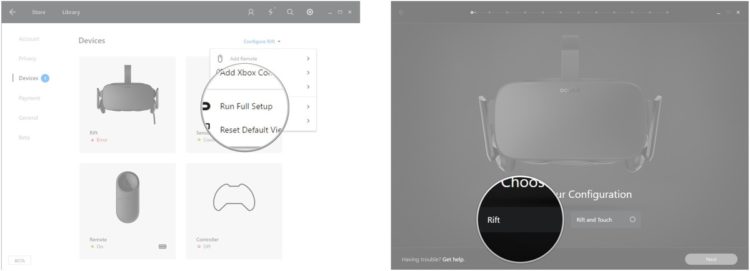


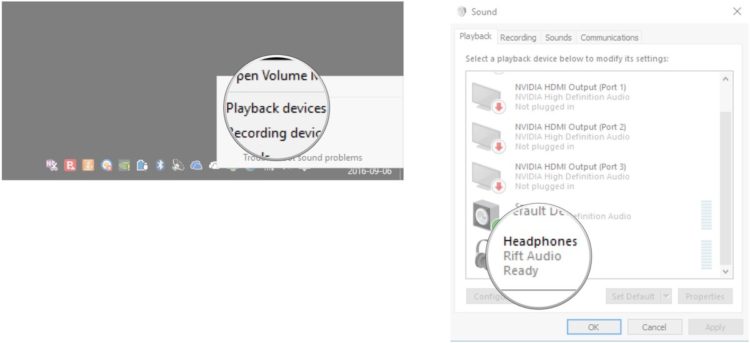
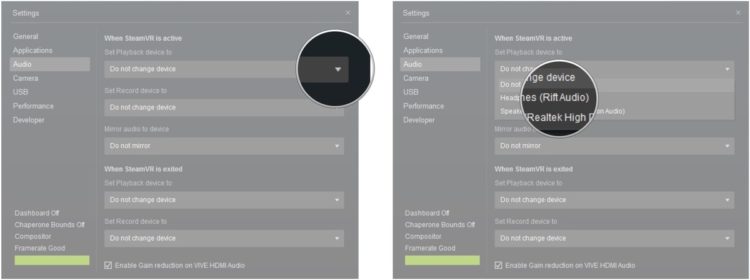


le casque oculus RIFT est livré avec un port de connexion HDMI ;et mon ordinateur ne dispose que d’un port DISPLAY PORT ; il est impossible de connecter le casque oculus dans ce cas precis malgré l’utilisation d’un ADAPTATEUR DISPLAY PORT-HDMI.
Est ce que vous avez trouvé une solution j’ai le même.probleme